
Tool Paletter är ett av de bästa CAD -hanteringsverktygen som finns. För att ställa in symbol- och lagerstandarder, ge din personal enkel åtkomst till verktyg, eller sätt ihop en fin uppsättning standarddetaljer, så erbjuder verktygspaletten din första försvarslinje. De verktygspalett är en fritt flytande flik som du kan ta upp på skärmen och hålla dig aktiv medan du arbetar i din ritning, så att du har snabb åtkomst till vanliga symboler, kommandon och de flesta andra verktyg du behöver utarbeta med. Tänk på det som en stor, mobil, lättanpassad verktygsfält så har du inte fel.
Arbeta med verktygspalettgrupper
AutoCAD -produkter har ett stort utbud av verktyg som redan har laddats in i din palett. De kommer att variera beroende på vilken vertikal produkt du installerar – till exempel Civil 3D, AutoCAD Electrical eller till och med vanlig vanilj AutoCAD. Växla paletten med knappen på fliken Hem på menyfliksområdet eller genom att skriva TOOLPALETTES på kommandoraden. Verktygspaletten är indelad i två kategorier: Grupper och Paletter.
Palettgrupper
Grupper är mappstrukturer på högsta nivå som organiserar dina verktyg i lagom stora sektioner. I exemplet ovan erbjuder standard AutoCAD -paletten avsnitt för arkitektoniska, civila, strukturella och relaterade symboler och verktyg så att du snabbt kan komma åt det du behöver. Du kan skapa dina egna grupper för att organisera företagsstandarder, använda de som levereras med din version av AutoCAD eller blanda och matcha dem.
Verktygspaletter
Inom varje grupp kan du skapa flera paletter (flikar) som låter dig ytterligare dela upp och strukturera dina verktyg. Denna funktion erbjuder ett bekvämt sätt att begränsa antalet verktyg som visas för dina användare vid varje given tidpunkt. Du kan placera alla funktioner på en enda palett men att behöva bläddra igenom flera hundra funktioner för att hitta den du vill besegrar syftet. Genom att dela upp dina verktyg i organiserade paletter väljer människor den kategori de behöver och har bara en liten grupp verktyg att välja mellan.
Använda verktygspaletter
Klicka eller dra ett verktyg från paletten för att använda det i din fil. Eftersom de har definierats i förväg behöver människor inte oroa sig för inställningar – de kan bara klicka på symbolen eller kommandot och köra det. Ange dessa alternativ genom att högerklicka på verktyget och välja Egenskaper alternativ.
Anpassa verktygspaletter
Att anpassa paletterna är enkelt. För att börja, högerklicka på den grå titelfältet på palettens sida och välj Anpassa paletter alternativ för att starta en dialogruta för att lägga till nya grupper och paletter. Skapa nya paletter till vänster på skärmen genom att högerklicka och välja Ny palett och lägg till nya grupper på samma sätt på höger sida. Lägg till paletter i din grupp genom att dra dem från den vänstra rutan till den högra rutan. Nest Grupper för att skapa förgrenade underalternativ, för att bättre organisera en stor mängd anpassade verktyg.
Lägga till verktyg i paletten
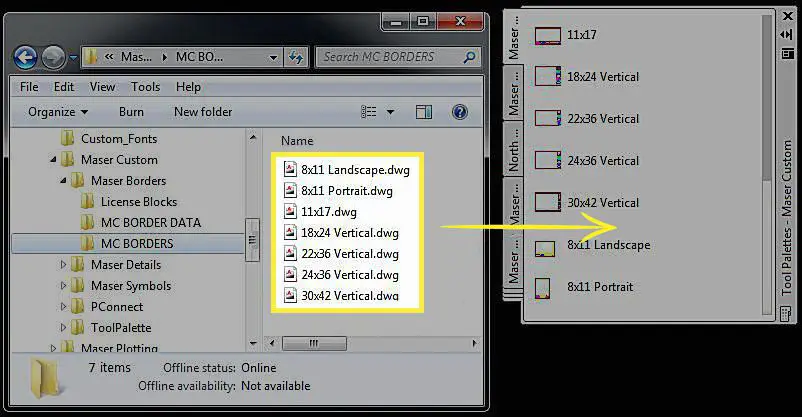
När du har ställt in din grupp- och palettstruktur är du redo att lägga till de faktiska verktygen, kommandona, symbolerna etc. som du vill att dina användare ska komma åt. Om du vill lägga till symboler drar du dem inifrån din öppna ritning eller drar du filerna från Utforskaren om du arbetar från en nätverksstandardplats. Inkludera anpassade kommandon eller Lisp -filer som du har utvecklat på ett liknande sätt; kör CUI -kommandot och släpp dina kommandon från en dialogruta till den andra. Du kan till och med släppa ritade objekt på din palett. Om du har en linje ritad på ett visst lager med en viss linjetyp som är lämplig för återanvändning, släpp den på din palett och när du vill skapa en rad av den typen klickar du bara på den och AutoCAD kör linje kommando med alla samma parametrar inställda för dig.
Dela dina paletter
Om du vill dela dina anpassade paletter med alla i din CAD -grupp kopierar du mappen som innehåller paletterna till en delad nätverksplats. Hitta var dina verktygspaletter finns genom att gå till Verktyg > alternativ funktion och tittar på Verktygspalettfiler Plats väg. Använd Bläddra knappen för att ändra sökvägen till den delade nätverksplatsen som du vill att alla ska använda. Hitta Profil. Sågar fil från ditt källsystem, till exempel: C: Users DITT NAMN Application Data Autodesk C3D 2012 enu Support Profiles , och kopiera den till samma plats på varje persons maskin.